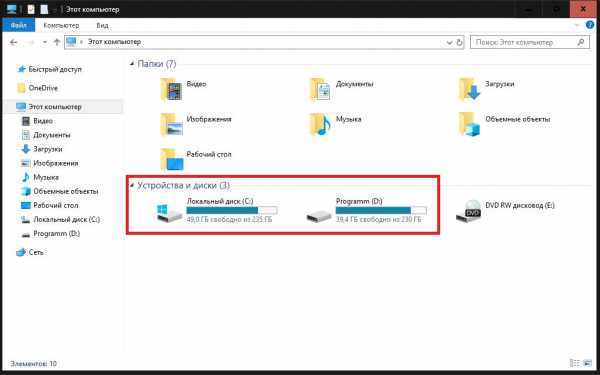Отключите флеш, и браузер станет работать гораздо быстрей. Flash is disabled что делать
Сайт запрашивает разрешение на запустить Flash
Беззаботный сёрфинг сети – уже давно вполне обыденная вещь для каждого пользователя. Однако, иногда содержимое сайта подвергается блокировке со стороны браузера, программа просит разрешение на использование некоторых сторонних утилит.
Данный материал расскажет, что делать, если сайт запрашивает разрешение на запустить Flash – безопасно ли это, нужно «Разрешить» или «Блокировать»? Мы поясним, для чего в принципе необходимо ограничение контента?
Что это за уведомление?
«Сайт запрашивает разрешение на запустить Flash» – стандартное всплывающее окно популярных браузеров, отвечающее за одобрение запуска медиа-содержимого страницы посредством Adobe Flash Player. Яркий тому пример, сейчас активно блокируется ресурс vseigru.net, на котором представлены игры, выполненные по флеш-технологии
Такое уведомление встречается в Google Chrome, Opera, Safari, Firefox, некоторых других современных проводниках. Оно появляется при переходе на страницу с анимацией, видеороликами, встроенными интерактивными сервисами на базе Adobe Flash Player – правда, последний называется большинством опытных пользователей «устаревшим» уже не первый год.
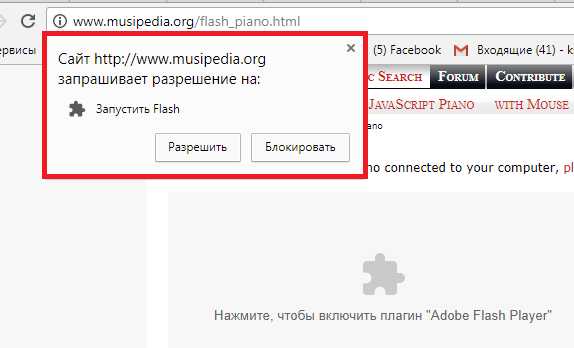
Запрос на разрешение запуска флеш плеера на сайте
Почему возникает запрос разрешения запустить Flash?
Давайте разберёмся в причинах блокировки флеш-контента со стороны браузеров. Первую половину 2017 года в узких кругах называют мини-революцией контента на мировых ресурсах – именно тогда топовый Chrome начал блокировку контента на базе Flash. При переходе на сайты с подобным содержимым его место стал занимать серый пазл.
Вопреки возмущению любителей флэш-содержимого, разработчиками была названа конкретные причины – небезопасность, устаревание технологии по сравнению с новыми разработками сферы. В пример до сих пор приводится флагман разметки HTML5, активно рекомендуемый Google, другими популярными платформами.
Итог – анимация, так любимые детьми простые Flash-игры по умолчанию заблокированы в новых версиях популярных браузеров. Стоит отметить, что «противники обновлений» в этой ситуации выиграли – владельцы устаревших версий Google Chrome, Firefox, Opera до сих пор и не знают о подобных ограничениях.
Как включить/отключить разрешение на запуск Flash?
Любители «запретного» контента сразу задались вопросом – как обойти такое ограничение, снова вернуться к привычному зависанию в сети? Постоянно выскакивающее окно не всем нравится.
Всё довольно просто – рассмотрим на примере Хром (краткие локальные уточнения для владельцев других браузеров располагаются чуть ниже):
- Входим в привычное меню (три точки в правом верхнем углу), находим пункт «Настройки».
- На новой странице находим «Дополнительные».
- Далее в конце открывшегося окна ищем графу «Настройки контента».
- Из десятка вариантов программ/утилит выбираем «Flash».
- Справа от строки «Всегда спрашивать» переводим ползунок в «серое положение».
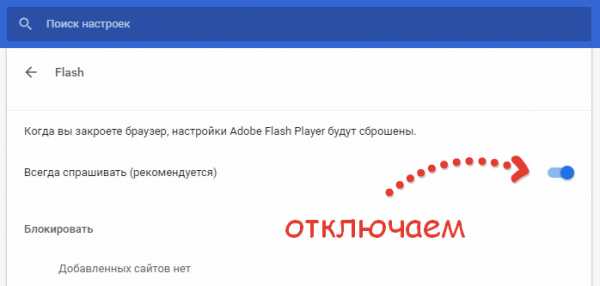
Отключаем подтверждение запуска Flash в Google Chrome
Очевидно, при желании можно повторно включить постоянные уведомления путём перевода ползунка в прежнее положения.
Mozilla
В Mozilla Firefox финальное окно находится во вкладке «Дополнения», пункт «Плагины». Обычный Flash носит немного другое название, а именно «Shockwave Flash». Из интерактивного меню справа выбираем «Всегда включать».
Opera
- Копируем в адресную строку opera://settings.
- В открытом окне находим поиск, куда просто вводим слово Flash.
- Выбираем пункт «Разрешить запуск Flash» (конкретный текст графы может отличаться в зависимости от версии).
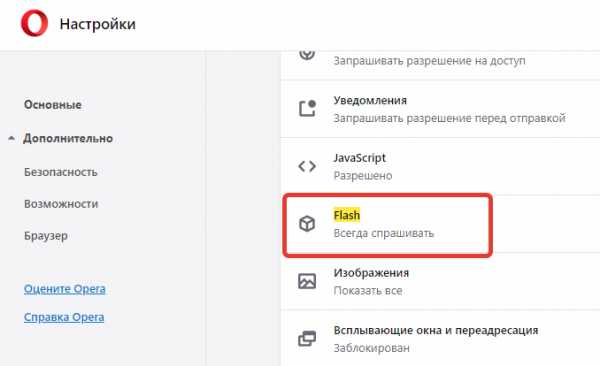
Отключение проверки в браузере Opera
Safari
Проходим по следующему пути:
- «Настройки», пункт «Плагины».
- Прокручиваем вниз, находим Adobe Flash Player.
- Ставим галочку, в открывшемся окне ищем интерактивное меню (чаще правый нижний угол), выбираем вариант «Отключить».
Важно – тем самым отключаем «заинтересованность» браузера в вашем мнении по поводу включения на сайте Флэш Плеера.
Нужно включить/отключить для одного сайта
Если пользователю необходимо разрешить включение Flash без уведомления для узкого ряда ресурсов, переходим в тоже меню – спускаемся чуть ниже. Во вкладку разрешить с помощью кнопки «Добавить» вносим список любимых ссылок, «Блокировать» — перечень сайтов со спам-рекламой.
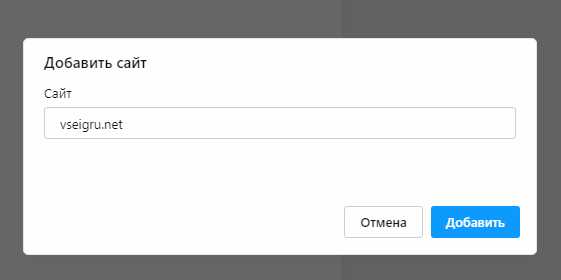
Добавление сайта vseigru.net на разрешение запуска Flash
Безопасно ли это?
Технология флеш использовалась контент-мейкерами, владельцами крупных ресурсов много лет, правда начал немного устаревать. На самом деле его включение «без уведомлений» даже удобнее, так как даже за полтора года ограничений немногие сайты полностью отказались от этой платформы.
Правда, есть и обратная сторона – анимации с сомнительной рекламой, откровенной пошлостью. Но и это можно обойти «умной настройкой» — рассказали чуть выше. Надеемся, данная статья разъяснила вам порядок действий, если сайт запрашивает разрешение на запустить «Flash» – приятного просмотра любимых ресурсов!
igrolevel.ru
Сбой Shockwave Flash. Что делать?
Одной из наиболее распространенных ошибок, возникающих в браузере Google Chrome является сбой модуля Shockwave Flash.
Давайте разберемся что вызывает эту проблему и как ее устранить.
Для воспроизведения видео онлайн необходим флеш плеер. Это небольшая программа, отвечающая за воспроизведение флеш-контента (видео, игр, баннеров, анимации) на веб-страницах. Более подробно о технологии Flash я рассказал в заметках «Что такое флеш» и «Что такое флеш плеер».
В браузере Google Chrome по умолчанию встроен флеш плеер, что с одной стороны очень удобно, так как для воспроизведения того же онлайн видео вам не нужно предпринимать никаких дополнительных действий – достаточно просто установить браузер Google Chrome и все будет работать. Но если вы установили Adobe Flash Player, то между тем флеш плеером, который уже встроен в браузер Google Chrome и тем, который был установлен дополнительно может возникнуть конфликт, который и приведет к появлению этой самой ошибки.
Теперь решение проблемы стало очевидным – нужно отключить один из двух установленных флеш плееров, но вот какой?
Я думаю, что в этом случае имеет смысл отключить флеш плеер интегрированный в Google Chrome и вот почему. Встроенный флеш плеер обновляется только с обновлением браузера, а это не совсем правильно, так как обновление самого Adobe Flash Player могут выходить чаще.
Итак, решено — отключаем плагин в Google Chrome. Для этого в адресной строке браузера пишем chrome://plugins
Появляется список, в котором перечислены все подключенные компоненты. Находим Adobe Flash Player. Обращаем внимание что в скобках указано два файла, поэтому нажимаем на ссылку «Подробнее», чтобы посмотреть всю информацию.
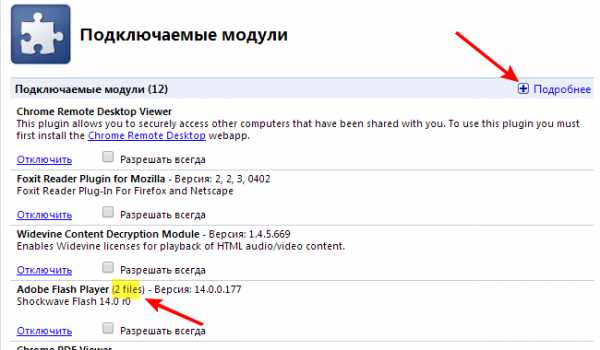
Мы видим, что один файл находится в папке с установленной программой Google Chrome, а второй в папке операционной системы. Из этого делаем вывод, что нужно отключить именно файл из папки браузера:
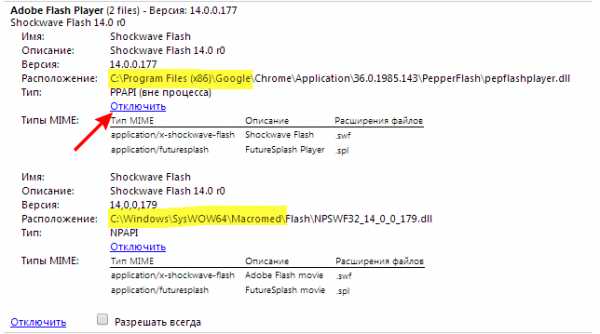
Нажимаем на соответствующую кнопку и перезапускаем браузер.
Проблема должна быть решена. Если флеш плеер у вас не последней версии, то самое время его обновить, скачав его с официального сайта.
О том, как обновить флеш плеер я рассказал в заметке «Что такое флеш плеер (flash player) и для чего он нужен.»
Ну и все выше сказанное можно увидеть в видео:
Как влияет включенный флеш на скорость браузера? Как отключить флеш
Как и обещали в прошлой публикации, сегодня мы будем разбираться в теме флеш.
Как наличие включенного Flash влияет на скорость работы браузера? Редакторы популярного иностранного издания pcworld.com заинтересовались этим вопросом и провели собственный эксперимент, чтобы выяснить это. Результаты оказались даже более неутешительными, чем они ожидали изначально: скорость работы браузера может упасть на 80%!
Для начала давайте разберемся для чего нужен флеш в браузере и почему многие его так не любят, а инженеры сравнивают его с решетом для компьютера ибо сотни вирусов попадают на компьютеры пользователей именно за счет дыр в системе безопаности этой технологии.Немного теории
Flash активно используется для создания баннеров, анимации, игр, а также воспроизведения на страницах сайтов аудио- и видеоконтента. Для воспроизведения flash-контента необходим установленный в браузере Adobe Flash Player. В некоторых браузерах он установлен по умолчанию, в некоторых его надо самостоятельно устанавливать с сайта Adobe.

По своей сути Flash Player представляет собой виртуальную машину, на которой выполняется код flash-программы. В связи с этим возникает ряд проблем:
- Чрезмерное использование ресурсов процессора ПК, связанное с неэффективностью виртуальной машины Flash Player
- Низкий контроль ошибок, что приводит к зависанию и даже прекращению работы браузеров
- Использование хакерами дыр в безопасности для распространения вирусов и заражения компьютеров
Проблема использования Flash в браузерах встала настолько остро, что в июле этого года глава департамента безопасности Facebook Алекс Стэмос призвал компанию Adobe назвать точную дату, когда она откажется от дальнейшего развития и поддержки технологии Flash. Кстати сразу после этого Стамоса поддержали разработчики Firefox, заявив, что свежие версии их браузера не будут отныне поддерживать флеш. Кстати говоря, еще Стив Джобс сравнивал технологию Flash со злом :)
Исходные данные
Теперь давайте вернемся к эксперименту… Для него была взята выборка из 30 сайтов, от Amazon до The New York Times и PCMag.com, на страницах которых присутствуют элементы флеш. В качестве «подопытных кроликов» были использованы браузеры Chrome 44, Microsoft Edge 12 (входит в состав Windows 10), Firefox 39, Internet Explorer 11 и Opera 31.
Результаты
Результаты оказались удивительными даже для самих экспериментаторов. Он изначально предполагали негативное влияние включенного флеш на скорость работы браузера, но не настолько как оказалось. К примеру, Microsoft Edge потреблял 4.72 GB оперативной памяти и создавал загруженность процессора на 84.1%. При отключении флеш эти цифры составили 4.12 GB и 24.5% соответственно. Т.е. разница в загрузке составила 11% для оперативной памяти и 61% для центрального процессора.
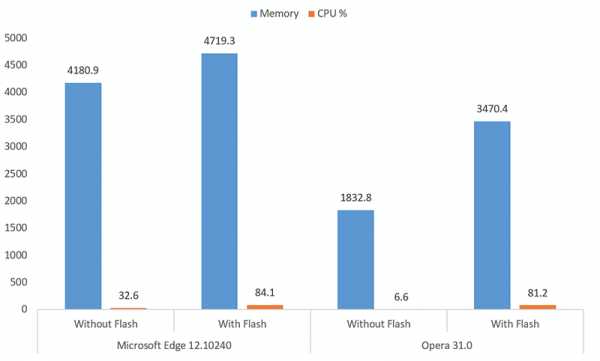
Опера показала еще более ошеломляющие результаты, как видно из графика выше. Firefox после включения флеш вообще начал вести себя странно: вкладки начали зависать по одной и более минут уже даже после загрузки страничек. Хром же с работающим Flash вел себя вполне сносно, но потреблял при этом 4.23 GB памяти и загружая процессор на 71.4%.
Некоторые браузеры, тот же Google Chrome, уже пришли к тому, чтобы загружать флеш-контент на страницах сайта не по умолчанию, а по требованию пользователя. Такое контент начинает проигрываться только после того, как сам пользователь щелкнет на нем мышью и поставит разрешение. А вот, к примеру, Microsoft Edge не имеет такого функционала: там Flash Player можно только либо включить либо выключить через настройки браузера. И похоже на то, что разработчики в Microsoft не собираются исправлять эту ситуацию так как таких задач нет в листе ближайших доработок функционала браузера.
Как выключить флеш в браузерах
Если у Вас есть браузер с уже установленным Flash плеером, и Вы хотите оценить насколько быстро он будет работать без него, вот инструкция для того, чтобы отключить флеш.
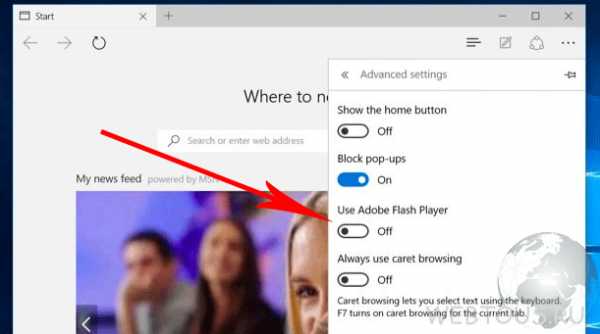
Microsoft Edge: Нажмите иконку кружочков в правом верхнем углу, «Settings» —> «Advanced Settings». Передвиньте ползунок у пункта «Use Adobe Flash Player» в состояние «Off».
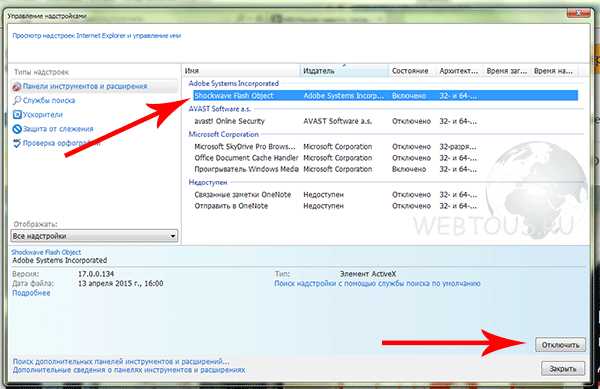
Internet Explorer: Нажмите значок шестеренки в правом верхнем углу, выберите пункт «Настроить надстройки». В выпадающем меню выберите пункт «Все надстройки». В списке аддонов кликните на «Shockwave Flash Object» правой кнопкой и выберите «Отключить».
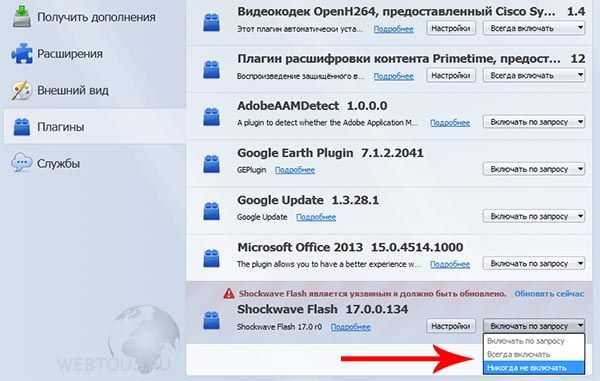
Mozilla Firefox: Кликните на значок настроек (три горизонтальные линии) в правом верхнем углу, выберите пункт «Дополнения». Справа от плагина Shockwave Flash в выпадающем окне выберите «»Никогда не включать».
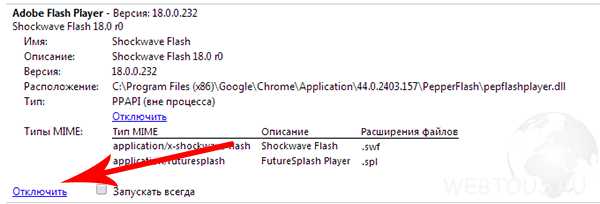
Google Chrome: Кликните на значок настроек (три горизонтальные линии) в правом верхнем углу, выберите пункт «Настройки», затем «Показать дополнительные настройки».
В блоке «Личные данные» нажмите «Настройки контента». В окошке найдите пункт «Плагины» и «Управление отдельным плагинами». В блоке Adobe Flash Player кликните «Отключить».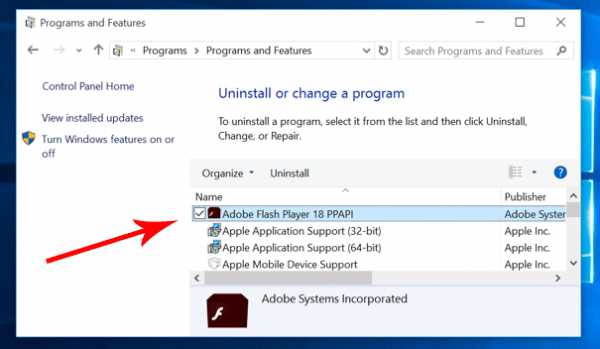
Opera: Здесь всё немного сложнее. Надо перейти в контрольную панель Windows 10 и перейти к списку установленных программ. В нем найти «»Adobe Flash Player PPAPI» и запустить его удаление вручную.
Попробуйте поработать с Вашим браузером после отключения флеш, и возможно Вы удивитесь тому, насколько быстро и без зависаний начнут открываться странички сайтов. По крайне мере, системные ресурсы своего компьютера, Вы точно сэкономите, а это немаловажный фактор для не слишком мощных компьютеров.
webtous.ru
Что делать, если произошел сбой Shockwave Flash
Довольно часто у пользователей Гугл Хром и других приложений для вэб-серфинга, работа которых основывается на базе движка веб-кит, возникают проблемы с отображением флеш-содержимого. В таких случаях браузер выдает сообщение о том, что произошел сбой следующего подключаемого модуля Shockwave Flash. В результате Хром безнадежно «зависает», а для его повторного запуска иногда приходится перезагружать компьютер, так как закрытие управляющего процесса не приводит к положительному разрешению этой проблемы.
Причина, по которой браузер выдает ошибку: «Произошел сбой подключаемого модуля Shockwave Flash», довольно проста. Поэтому рядовому пользователю не составит труда устранить ее самостоятельно. Корень возникновения проблемы лежит в подходе, который избрали разработчики, снабдив браузер интегрированной версией флэш-плеера. Следует отметить, что в других программах для веб-серфинга используется автономная версия приложения от Adobe.
Хром в процессе работы отслеживает все установленные на компьютере версии, обращаясь к каждой из них при попытке отобразить флеш-содержимое страницы. Результатом выполнения этого алгоритма становится конфликт, который и приводит к извещению пользователя о том, что произошел сбой Shockwave Flash.
Чтобы устранить эту проблему, которая вызывает массу неудобств, необходимо запустить Хром и в его адресную строку вписать команду chrome://plugins/. Нажав «Enter», пользователь откроет список всех используемых плагинов. Следует отметить, что данная команда вызывает перечень расширений и во всех клонах браузера от Гугл. Для того чтобы уничтожить корень проблемы, ответственной за появление надписи: «Произошел сбой Shockwave Flash…», необходимо получить подробную информацию о каждом используемом модуле.
Для этого нужно открыть опцию «Детали», в английском варианте – «Details». В более новых версиях она носит название «Подробнее». Рядом с ней размещается знак «+». Если нажать на него, то откроется вся информация о применяемых расширениях. Появление сообщения «Произошел сбой Shockwave Flash» свидетельствует о том, что в этом списке плагинов можно будет найти несколько модулей, которые носят название «Adobe Flash Player». Нормальное функционирование Хром обеспечивается только в том случае, если он не будет делать запросы к автономным версиям плеера.
Чтобы определить, какой именно плагин необходимо отключить, следует обратить внимание на строку «Расположение». Интегрированная версия расширения будет содержать в адресе слово «Chrome». Работу всех остальных дополнений можно остановить, воспользовавшись опцией «Отключить».
Эта простая процедура навсегда избавит от возникновения проблемы, вызывающей неудобства при просмотре веб-страниц. Внимательно изучив список задействованных плагинов, можно не только отключить тот, который стал причиной возникновения ошибки «Произошел сбой Shockwave Flash…», но и некоторые другие. К примеру, часто дублируется расширение Microsoft DRM, имеющее один и тот же адрес для обращения. В таких случаях можно отключить любое из них, что благотворно скажется на скорости браузера.
Знание и понимание функционирования основных процессов внутри Гугл Хром обеспечит максимально комфортный просмотр веб-страниц.
fb.ru
Ошибка Flash plugin failed to load: что делать?
Еще буквально десяток другой лет назад скорость интернета была настолько низкой, что позволяла только обмениваться сообщениями и читать текстовую информацию. Даже загрузка на экране компа картинки требовала нескольких минут ожидания. Сегодня все изменилось и даже просмотр видео в прекрасном качестве не вызывает проблем у большинства пользователей. Естественно, люди пользуются подобными возможностями, чем и объясняется резкое снижение спроса на различные дисковые носители с подобными вещами, которые так популярны раньше были в магазинах. К сожалению, но даже повышенная скорость интернета не всегда позволяет просмотреть тот или иной видео-ролик – иногда, вместо изображения, на экране можно увидеть надпись «Flash plugin failed to load».
Как быть в такой ситуации? Можно ли решить проблему и вернуться к запланированному времяпровождению?
Причины возникновения подобной ситуации
Итак, прежде чем искать решение данной проблемы, необходимо знать о причинах ее возникновения.
К сожалению, но чаще всего эта ошибка возникает по причине не со стороны пользователя, а со стороны владельцев интернет-ресурса, на котором установлен специальный плеер, позволяющий в режиме онлайн воспроизводить видео.
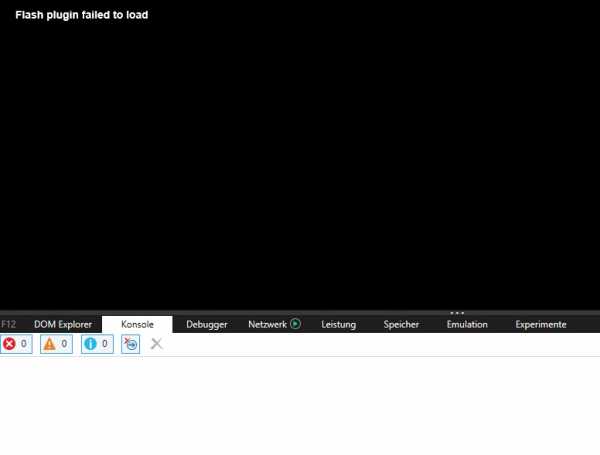
То есть, если вместо изображения на экране возникло сообщение о такой ошибки, то, практически всегда причины заключаются в следующем:
- Владелец интернет-ресурса на своем сайте использует JW Player;
- Применяемое ПО повреждено или осуществляется попытка эксплуатации не актуальной версии.
Что делать тогда обычному пользователю? Есть несколько рекомендаций, которые могут помочь ему в подобной ситуации, но, из-за выше описанной причины, они, к несчастью, не всегда являются действенными.
Несколько возможных способов избавиться от ошибки Flash plugin failed to load
Какие действия может осуществить обычный юзер при возникновении надписи «Flash plugin failed to load» или аналогичного сообщения на экране используемого устройства:
- Попытаться несколько раз перезагрузить активную страничку в интернет-браузере и инициировать перезапуск всего оборудования – возможно причина кроется в кратковременном сбое.
- Использовать для достижения желаемой цели альтернативные варианты браузера. Прежде всего, рекомендуется проверить возможность воспроизведения на Firefox, так как, по многочисленным наблюдением, именно это ПО меньше всего подвержено возникновению подобной ошибки.
- Активировать актуальный антивирусник и выполнить анализ системы на заражения — иногда и вирусы способны привести к такой ситуации.
- Выполнить переустановку Адоб Флеш плеера до наиболее свежей версии.
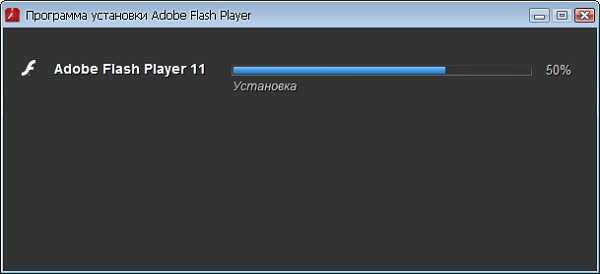
Можно также написать владельцу запущенного ресурса о возникшей ситуации, чтобы попросить его выполнить обновление используемого на страницах сайта JW Player. Если ничего не помогло – придется искать желаемый для просмотра ролик в альтернативных местах Глобальной паутины.
helpmyos.ru
Как перестать беспокоиться и начать жить без Flash / Хабр
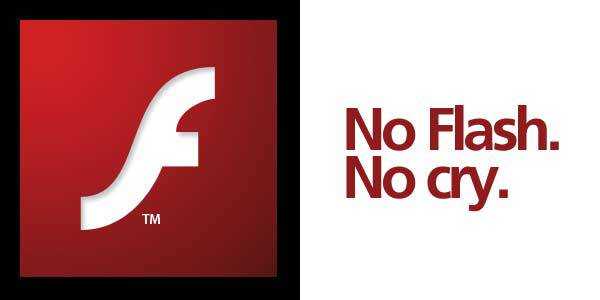 В этой статье — небольшая мотивационная часть и рабочий сценарий, как полноценно жить в сети без Flash-плагина
В этой статье — небольшая мотивационная часть и рабочий сценарий, как полноценно жить в сети без Flash-плагинаСценарий будет состоять из трёх рецептов:
- Рецепт для сайтов, замечающих Flash через feature detection.
- Рецепт для сайтов, которые обращают внимание на User agent.
- Рецепт для сайтов, которые просто всегда дают Flash.
- + Запасной вариант на случай, если Flash понадобится.
- Потому что на смену ему пришли новые технологии, которые решают те же задачи лучше, которые используются в новых проектах и стартапах.
- Потому что на большинстве из тех сайтов, где вы видите Flash, эти технологии уже лежат в запасниках, и вам давно подготовлен Flash-free experience.
- Потому что Flash имеет множество проблем. Основные проблемы решить невозможно — они заложены в его архитектуру. Хороший список проблем есть в английской Википедии.
- Потому что все авторитетные стороны, связанные с Flash, говорят о том, что Flash пора выбросить1.
Об этом поподробнее:
- Google говорит: «Откажитесь от плагинов». «Операции, которые раньше требовали использования плагинов, теперь можно выполнять с помощью веб-технологий»
- Mozilla борется с Flash; вспоминает, что Flash — основная причина падений Firefox и говорит: «Плагины — это унаследованная технология, не доступная на большинстве мобильных устройств. Mozilla советует веб-разработчикам всеми способами избегать плагинов. Если у вас есть функциональность, которую не удаётся создать без плагина, обратитесь к нам»
- Apple в 2010 опубликовала прекрасное письмо «Thoughts on Flash», а в английской Вики есть отличный разбор мнений об этом письме и ситуации в целом.
- Electronic Frontier Foundation часто пишет о том, что Flash — это плохо
- Adobe в 2011 свернула поддержку Flash Player на всех ОС и платформах, кроме Wintel и Mac OS X. В своём письме они сказали: «…HTML5 — лучшее решение для создания материалов для мобильных платформ.»
- Даже рекламщики, а именно — IAB, их главный профсоюз — сказали в 2010: «Рекламодателям просто пора делать баннеры на HTML5, а не на Flash. Многие бренды уже сделали так для iPad, и их результаты радуют»
А, может, альтернативный Flash-плеер?
Если вы решите использовать альтернативный Flash-player (список-музей которых есть в той же Википедии), то вы ничего хорошего не получите. Все плееры полумертвы, поддерживают только часть возможностей Flash, тормозят, сбоят, и — в целом — малопригодны. Была надежда на Mozilla Shumway, но и она тихонько тает. Главное же — альтернативный Flash player не решит основную проблему: в интернетах вам регулярно подсовывают SWF-файлы вместо полезного содержимого.А решается проблема просто:
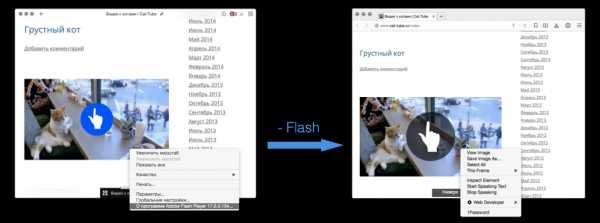 Удивительно, но многие сайты показывают вам Flash-содержимое … потому что у вас есть Flash!
Удивительно, но многие сайты показывают вам Flash-содержимое … потому что у вас есть Flash!Однажды вы задумались о жизни без него и блокировали его Flashblock-ом, а он продолжал быть в системе, и сайты всё так же давали вам всякие embed-ы и object-ы, которые Flashblock и блокировал. Это похоже на анекдот про обезьяну, которая таксиста обманула: мы попросили Flash-содержимое, а, когда оно пришло — заблокировали.
Конечно, это полная фигня. Отключите Flash-декодер. Ещё лучше — удалите его полностью. Тут-то окажется, что часто он не был нужен.
Иногда, впрочем, сайтам надо помочь
А как быть с Youtube-видео, вставленным много лет назад на сторонние сайты через embed или object? Воспользуйтесь расширениями и Userscript-ами. Например, ClickToPlugin для Safari знает в лицо пол-сотни object-ов и умеет заменять их на HTML5-эквивалент2.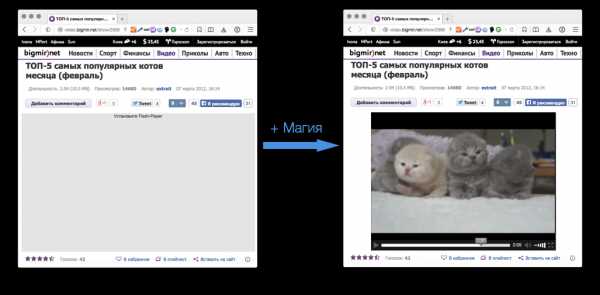 Кто никогда не касался Flash, как гордый стриж никогда не касался земли? Конечно, iPhone и iPad.Смените себе User agent на Safari @ iPad, и многие, очень многие сайты чудесно заработают.
Кто никогда не касался Flash, как гордый стриж никогда не касался земли? Конечно, iPhone и iPad.Смените себе User agent на Safari @ iPad, и многие, очень многие сайты чудесно заработают.Выберите в меню разработчика3 Safari «Маскироваться под Internet Explorer» Разработка → Пользовательский агент → Safari iOS — iPad. Настройка применится для выбранной вкладки, она перезагрузится, и сервер выдаст вам версию для планшетов, функционирующую без Flash. Проделывать это, к сожалению, придётся каждый раз при посещении сайта, потому что в Safari нет автоматических способов сменить User agent.
Если у вас Firefox, вам повезло больше. Расширение UAControl позволяет выбирать User agent для каждого сайта. Откройте негодный сайт, ткните по кнопке UAControl → UAControl options for this site… → Action: Custom и вставьте в поле Custom user agent строчку от Safari iOS 8.1 на iPad:
Mozilla/5.0 (iPad; CPU OS 8_1 like Mac OS X) AppleWebKit/600.1.4 (KHTML, like Gecko) Version/8.0 Mobile/12B410 Safari/600.1.4
Теперь запросы для этого сайта будут всегда отправляться от имени iPad Safari. Viva la Firefox!
Некоторые герои меняют User agent глобально и насовсем — но я категорически это не советую. Любоваться планшетной навигацией на каждом сайте — выше моих сил. Одного Хабра хватило, спасибо <sarcasm />.
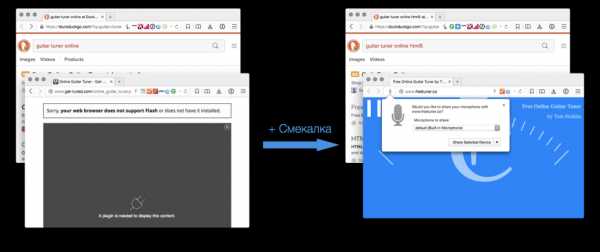 Например: ваш любимый сайт с гитарным тюнером работает через Flash? Отправьте его на пенсию, и найдите тюнер на HTML5 и WebRTC.
Например: ваш любимый сайт с гитарным тюнером работает через Flash? Отправьте его на пенсию, и найдите тюнер на HTML5 и WebRTC.А лучше — достаньте ваш смартфон или планшет, загляните в переполненный магазин приложений, и выберите подходящее на свой вкус.
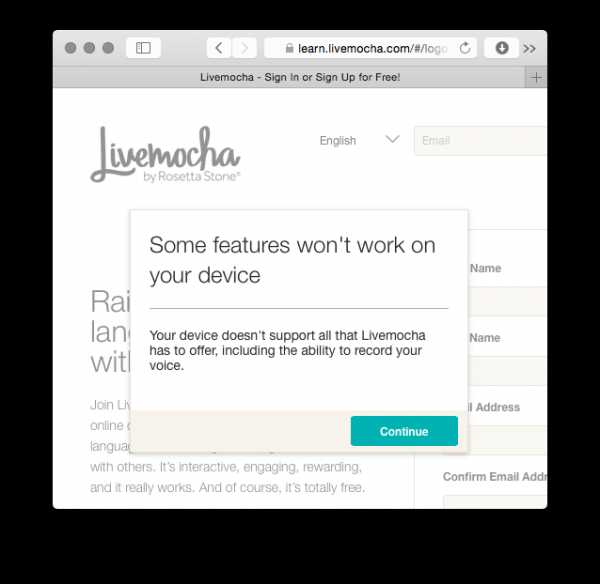 Но что делать, если вы встретили сайт, которому действительно нужен Flash? Таким сайтом, например, оказался Livemocha, использующий Flash для аудио-занятий иностранным языком. Проект чрезвычайно интересный, Flash-free альтернативы нет, и обходиться без него не хочется.
Но что делать, если вы встретили сайт, которому действительно нужен Flash? Таким сайтом, например, оказался Livemocha, использующий Flash для аудио-занятий иностранным языком. Проект чрезвычайно интересный, Flash-free альтернативы нет, и обходиться без него не хочется.Мы пойдём на небольшую хитрость: мы возьмём коммерческий Google Chrome. От своей opensource основы Chromium он отличается двумя главными вещами:
- Гугловским анальным зондом отслеживающим модулем (а заодно — интеграцией с Гуглосервисами)
- Не общесистемным, авто-обновляемым встроенным Adobe Flash.
Итак, ставим вторым браузером Google Chrome — или любой другой коммерческий браузер на его основе, например, новую Оперу или Яндексобраузер. Я выбрал последний — Гугловский зонд модуль интеграции там выпилен и заменён на Яндексовский, а Яндекс-сервисами я как раз не пользуюсь. К тому же, их новый (бета) интерфейс очень клёвый
Теперь, когда попадаем на Flash-only сайт, с которого не хочется уходить на что-то более достойное, тыкаем в Safari: «Open in IE» Разработка → Открыть страницу с помощью → Yandex, и радуемся. Для Firefox есть удобные расширения вроде Open In Chrome
- Flash в вебе устарел. Первые серьёзные высказывания о том, что он больше не нужен, появились 5 лет назад. От его использования в вебе отреклись все главные игроки, в том числе авторы технологии, браузеров, и рекламщики. Проникновение Flash уменьшается и на устройствах, и на сайтах
- Большинство сайтов имеют полноценную Flash-free версию, но не показывают её браузерам на ПК по различным причинам
- Если эти причины устранить, можно отлично пользоваться вебом без Flash. Автор этой статьи живёт так уже год, и встретил лишь два сайта, ради которых пришлось запускать Flash-enabled браузер4.
- Пользователи Google Chrome не смогут избавиться от Flash — Google сделала этот плагин неотъемлемой частью браузера. Этот плагин, как говорит solver, можно только отключить.
- Если вы полностью довольны Flash — вам, конечно, не зачем от него отказываться
- Если один из ваших любимых сайтов (например, Flash-игры, хитрая мультимедиа и более старые веб-приложения) использует Flash и не умеет работать без него — вам действительно нужен Flash.
Примечания
- Не выбросить, а ограничить применение: использовать как платформу для создания анимации и Air-приложений. Но в нашем случае это не принципиально.
- Впрочем, он создавал больше проблем, чем решал, и от него пришлось отказаться.
- Инструменты разработчика включаются в меню Настройки → Дополнительно
- И один из этих сайтов, кстати, к написанию статьи уже обзавёлся HTML5-версией.
И, немного статистики:
habr.com
- Как оформить красиво таблицу
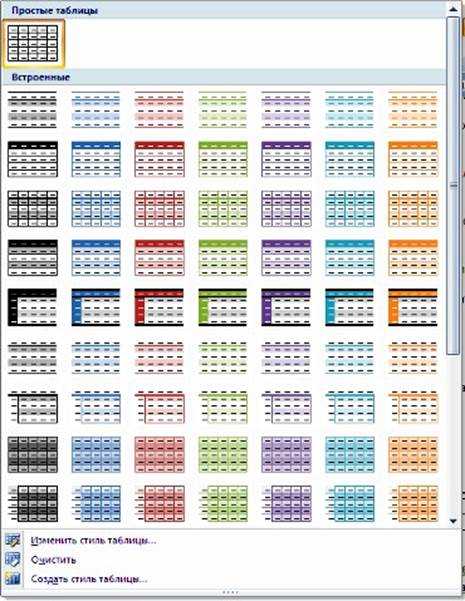
- Hp значок
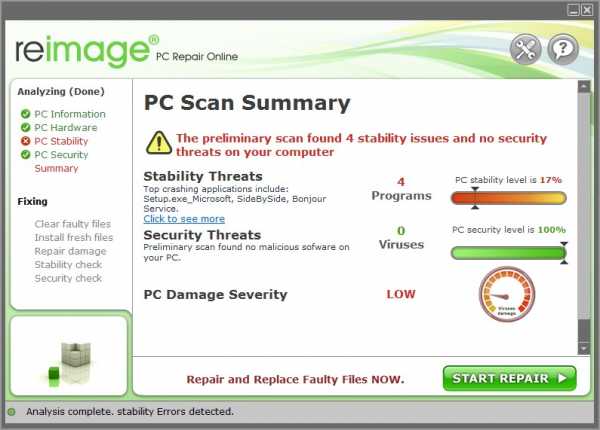
- Как подобрать бесперебойник для компьютера

- Clock generator как узнать aida64
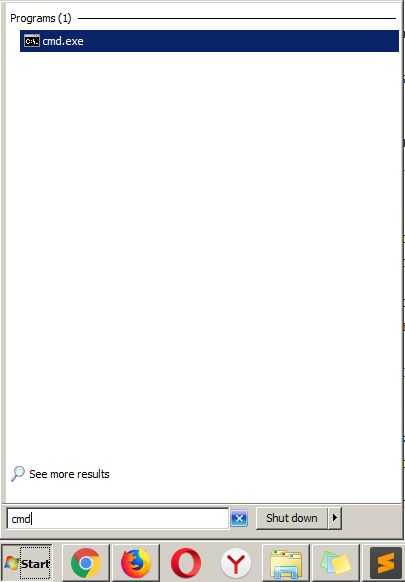
- Скрытый файл как открыть

- А вы защитили свою почту

- Сканировать это что

- Популярные пароли
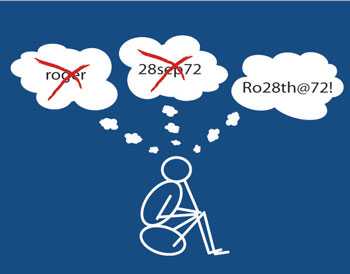
- Что такое плагин adobe flash player и для чего он нужен
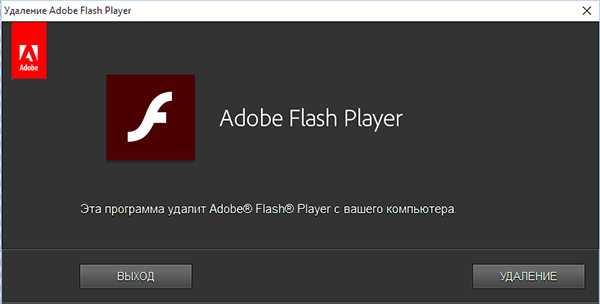
- Что означает айти менеджер
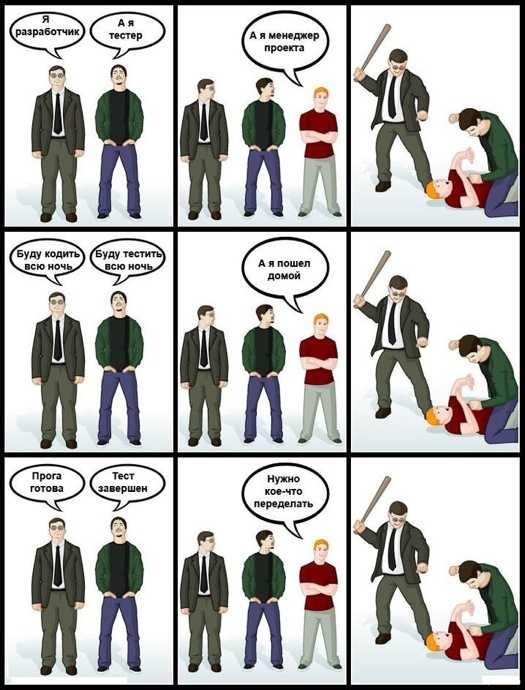
- Узнать на сколько памяти на жестком диске